Pentax OPTIO RZ10 User Manual [ja]

デジタルカメラ
使用説明書
カメラの正しい操作のため、ご使用前に必ずこの使
用説明書をご覧ください。
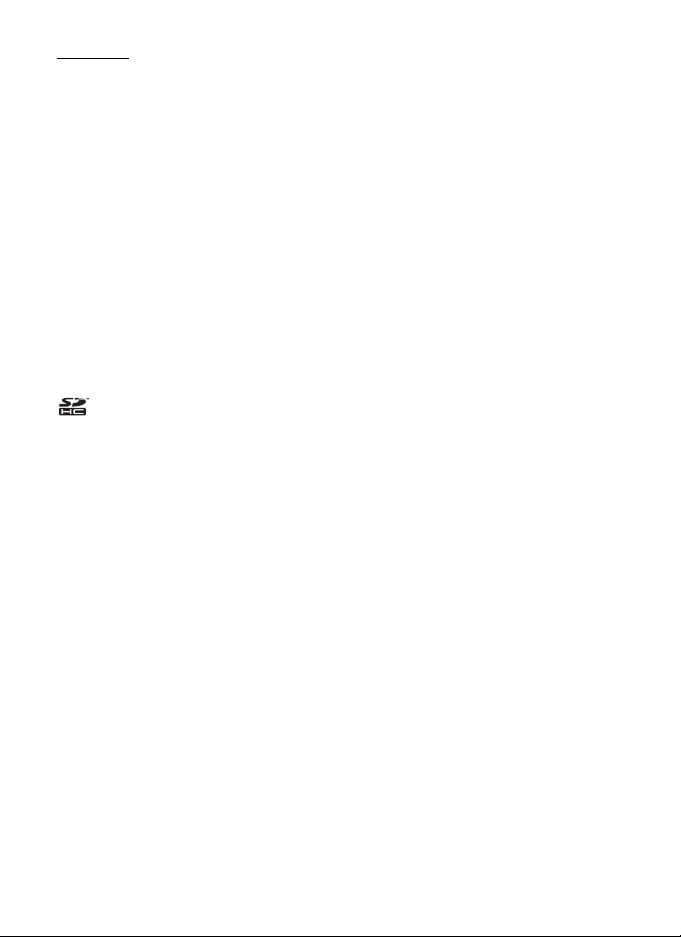
はじめに
このたびは、ペンタックス・デジタルカメラOptio RZ10をお買い上げ
いただき誠にありがとうございます。本製品の機能を十分活用してい
ただくために、ご使用になる前に本書をよくお読みください。また本
書をお読みになった後は必ず保管してください。使用方法がわからな
くなったり、機能についてもっと詳しく知りたいときにお役に立ちま
す。
著作権について
本製品を使用して撮影した画像は、個人で楽しむなどの他は、著作権法により、
権利者に無断で使用できません。なお、実演や興行、展示物の中には、個人と
して楽しむ目的があっても、撮影を制限している場合がありますのでご注意く
ださい。また著作権の目的となっている画像は、著作権法の規定による範囲内
で使用する以外は、ご利用いただけませんのでご注意ください。
商標について
PENTAXおよびペンタックス、OptioおよびオプティオはHOYA株式会社の登録
商標です。
SDHCロゴは、SD-3C,LLCの商標です。
ArcSoftの名称及びそのロゴ は、ArcSoft Inc.の米国およびその他の国における登
録商標または商標です。
Microsoft、Windowsは米国Microsoft Corporationの米国およびその他の国におけ
る登録商標です。Windows Vistaは米国Microsoft Corporationの米国およびその
他の国における登録商標または商標です。
Macintosh、Mac OSは、米国およびその他の国で登録されているApple Inc.の商
標です。
本製品はPRINT Image Matching III に対応しています。PRINT Image Matching
対応プリンターでの出力及び対応ソフトウェアでの画像処理において、撮影時
の状況や撮影者の意図を忠実に反映させることが可能です。なお、PRINT Image
Matching IIIより前の対応プリンターでは、一部機能が反映されません。PRINT
Image Matching、PRINT Image Matching II、PRINT Image Matching IIIに関する
著作権はセイコーエプソン株式会社が所有しています。
「Eye-Fi」、「Eye-Fi connected」および Eye-Fiロゴ は Eye-Fi, Inc.の登録商標です。
その他、記載の商品名、会社名は各社の商標もしくは登録商標です。なお、本
文中にはTM、®マークは明記していません。
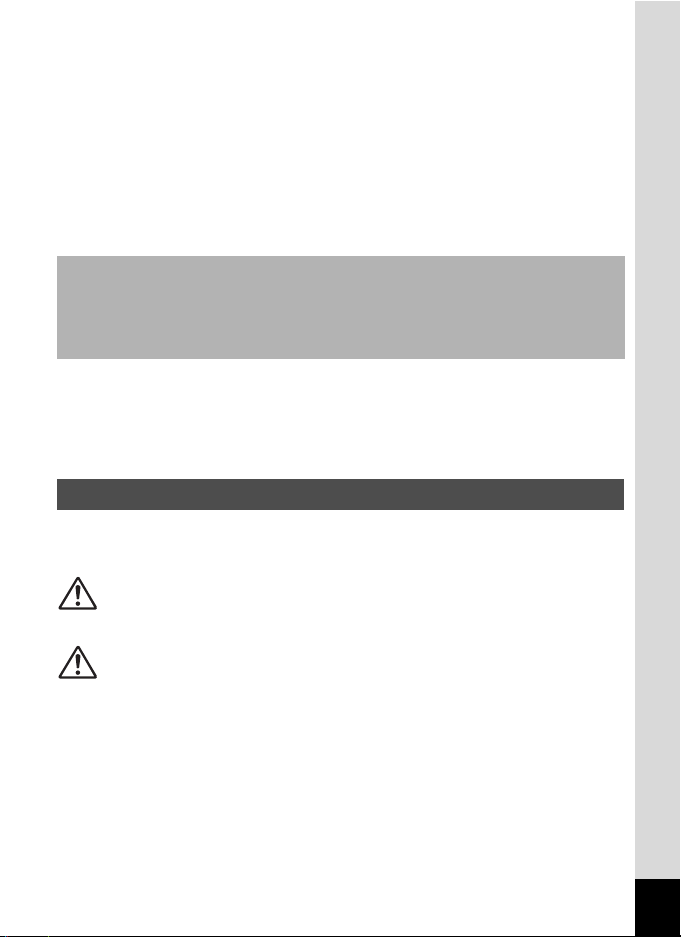
本機を使用するにあたって
• テレビ塔など強い電波や磁気を発生する施設の周囲や、強い静電気が発生する
場所では、記録データが消滅したり、撮影画像へのノイズ混入等、カメラが誤
作動を起こす場合があります。
• 画像モニターに使用されている液晶パネルは、非常に高度な精密技術で作られ
ています。99.99%以上の有効画素数がありますが、0.01%以下の画素で点灯
しないものや常時点灯するものがありますので、あらかじめご了承ください。
なお、記録される画像には影響ありません。
• カメラを明るい被写体に向けると、画像モニターに光の帯が現れることがあり
ます。この現象はスミアといい、故障ではありません。
この装置は、情報処理装置等電波障害自主規制協議会(VCCI)の基準に基づく
クラスB 情報技術装置です。この装置は、家庭環境で使用されることを目的と
していますが、この装置がラジオやテレビジョン受信機に近接して使用される
と、受信障害を引き起こすことがあります。使用説明書に従って、正しい取り
扱いをしてください。
本文中のイラストおよび画像モニターの表示画面は、実際の製品と異なる場合
があります。
本書ではSD メモリーカードならびにSDHC メモリーカードのことをSD メモ
リーカードと表現しています。
ご注意ください
この製品の安全性については充分注意を払っておりますが、下記マー
クの内容については特に注意をしてお使いください。
警告
このマークの内容を守らなかった場合、人が重大な傷害
を受ける可能性があることを示すマークです。
注意
このマークの内容を守らなかった場合、人が軽傷または
中程度の傷害を受けたり、物的損害の可能性があること
を示すマークです。
1

本体について
警告
• カメラの分解・改造などをしないでください。カメラ内部に高電圧部が
あり、感電の危険があります。
• 落下などにより、カメラ内部が露出したときは、絶対に露出部分に手を
ふれないでください。感電の危険があります。
• ストラップが首に巻き付くと危険です。小さなお子様がストラップを首
に掛けないようにご注意ください。
• 使用中に煙が出ている・変なにおいがするなどの異常が発生した場合、す
ぐに使用を中止し、バッテリーまたはAC アダプターを取り外したうえ、
サービス窓口にご相談ください。そのまま使用すると、火災・感電の原
因となります。
注意
• ストロボの発光部に手を密着させたまま発光させないでください。やけ
どの恐れがあります。
• ストロボの発光部を衣服などに密着させたまま発光させないでくださ
い。変色などの恐れがあります。
• このカメラには、使用していると熱を持つ部分があります。その部分を
長時間持ち続けると、低温やけどを起こす恐れがありますのでご注意く
ださい。
• 万一液晶が破損した場合、ガラスの破片には十分ご注意ください。中の
液晶が皮膚や目に付いたり、口に入らないよう十分にご注意ください。
• お客様の体質や体調によっては、かゆみ、かぶれ、湿疹などが生じるこ
とがあります。異常が生じた場合は、直ちに使用をやめ、医師の診察を
受けてください。
バッテリー充電器とACアダプターについて
警告
• バッテリー充電器とACアダプターは、必ず専用品を指定の電源・電圧で
ご使用ください。専用品以外をご使用になったり、指定以外の電源・電
圧でご使用になると、火災・感電・故障の原因になります。AC指定電圧
は、100-240Vです。
• 分解したり、改造したりしないでください。火災・感電の原因となります。
2
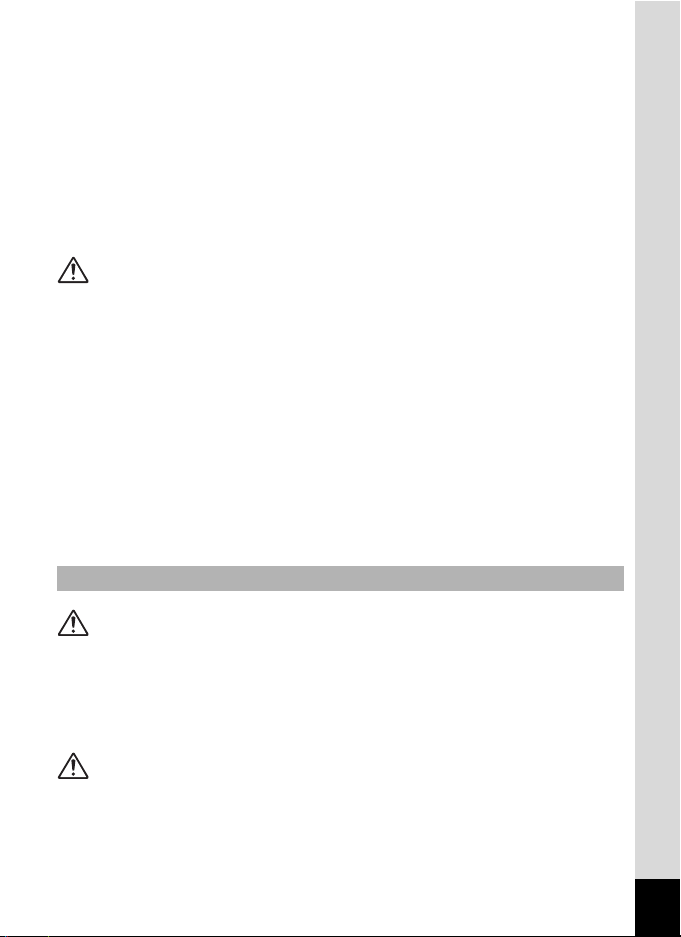
• 使用中に煙が出ている・変なにおいがするなどの異常が発生した場合、す
ぐに使用を中止し、当社お客様相談センター、またはお客様窓口にご相
談ください。そのまま使用すると、火災・感電の原因となります。
• 万一、内部に水などが入った場合は、当社お客様相談センター、または
お客様窓口にご相談ください。そのまま使用すると、火災・感電の原因
となります。
• 使用中に雷が鳴り出したら、電源プラグを外し、使用を中止してくださ
い。機器の破損、火災・感電の原因となります。
• 電源プラグにほこりが付着している場合は、よく拭いてください。火災
の原因となります。
注意
•ACコードの上に重いものを載せたり、落としたり、無理に曲げたりして
コードを傷めないでください。もしACコードが傷んだら、当社お客様相
談センター、またはお客様窓口にご相談ください。
• コンセントに差し込んだまま、AC コードの接続部をショートさせたり、
触ったりしないでください。
• 濡れた手で電源プラグを抜き差ししないでください。感電の原因となり
ます。
• 強い衝撃を与えたり、落としたりしないでください。故障の原因となり
ます。
• バッテリー充電器で充電式リチウムイオンバッテリー D-LI92以外のバッ
テリーは充電しないでください。他のバッテリーを充電しようとすると、
発熱や爆発、充電器の故障の原因となります。
バッテリーについて
警告
• バッテリーは乳幼児の手の届かない所に保管してください。特に、口に
含むと感電の恐れがありますのでご注意ください。
• バッテリーの液が目に入ったときは、失明の恐れがありますので、こす
らずにすぐにきれいな水で洗った後、直ちに医師の治療を受けてくださ
い。
注意
• このカメラでは、決められたバッテリー以外は使用しないでください。
バッテリーの爆発、発火の原因となることがあります。
• バッテリーは分解しないでください。無理に分解をすると、爆発や液漏
れの原因となります。
3

• 万一、カメラ内のバッテリーが発熱・発煙を起こしたときは、速やかに
バッテリーを取り出してください。その際は、やけどに十分注意してく
ださい。
• バッテリーの「+」と「-」の接点に、針金やヘアピンなどの金属類が
触れないようにご注意ください。
• バッテリーをショートさせたり、火の中へ入れないでください。爆発や
発火の原因となります。
• バッテリーの液が皮膚や衣服に付着したときは、皮膚に障害を起こす恐
れがありますので、すぐにきれいな水で洗い流してください。
• 発熱、発火、爆発の恐れがありますので、バッテリー使用の際は、下記
注意事項を必ずお守りください。
1. 専用充電器以外では絶対に充電しないこと。
2. 火中投入、加熱、高温での充電・使用・放置をしないこと。
3. 変形や、ショートさせたり分解・改造をしないこと。
カメラや付属品は乳幼児の手の届かない場所に
警告
• カメラや付属品を、乳幼児の手の届く場所には置かないでください。
1. 製品の落下や不意の動作により、傷害を受ける恐れがあります。
2. ストラップを首に巻き付け、窒息する恐れがあります。
3. バッテリーや SD メモリーカードなどの小さな付属品を飲み込む恐れ
があります。万一、飲み込んだと思われる場合は、直ちに医師にご相
談ください。
取り扱い上の注意
お使いになる前に
• 海外旅行にお出かけの際は、国際保証書をお持ちください。また、旅行
先での問い合わせの際に役立ちますので、製品に同梱しておりますワー
ルドワイド・サービス・ネットワークも一緒にお持ちください。
• 長時間使用しなかったときや、大切な撮影(結婚式、旅行など)の前に
は、必ず試し撮りをしてカメラが正常に機能しているかを確認してくだ
さい。万一、カメラや記録媒体(SDメモリーカード)などの不具合によ
り、撮影や再生、パソコン等への転送がされなかった場合、画像や音声
などの記録内容の保証はご容赦ください。
4
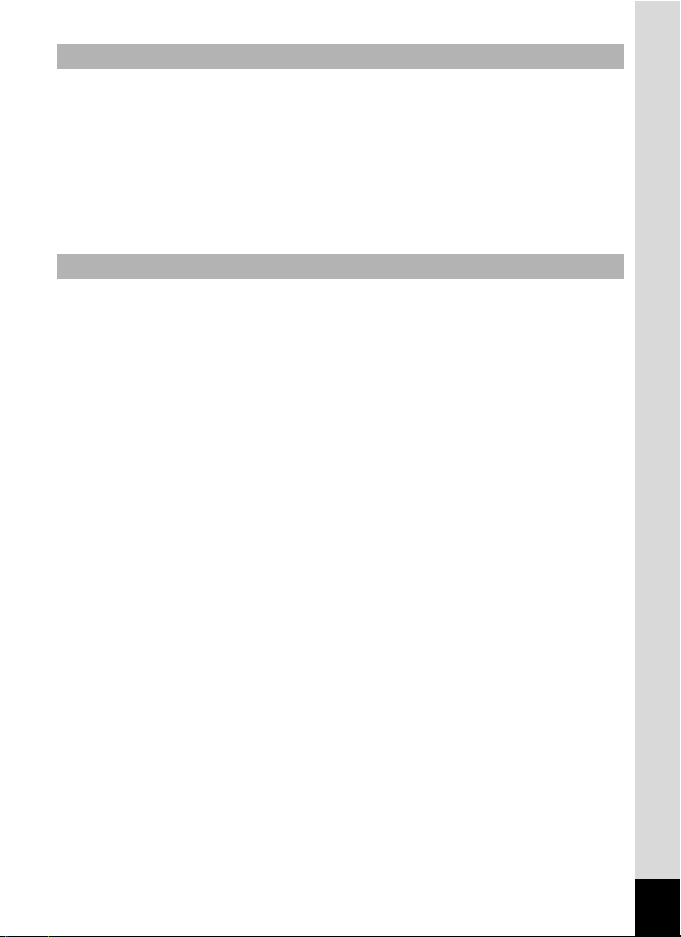
バッテリー・充電器について
• バッテリーをフル充電して保管すると、性能低下の原因になることがあ
ります。特に高温下での保管は避けてください。
• バッテリーを長期間カメラに入れたままにしておくと、微小の電流が流
れて過放電になり、電池寿命を縮める原因となります。
• 充電は使用する当日か前日にすることをお勧めします。
• 本製品に付属しているACコードは、バッテリー充電器D-BC92専用です。
他の機器に接続してお使いにならないでください。
持ち運びとご使用の際のご注意
• 高温多湿の所は避けてください。特に車の中は高温になりますのでカメ
ラを車内に放置しないでください。
• 強い振動、ショック、圧力などを加えないでください。オートバイ、車、
船などの振動からは、クッションなどでくるんで保護してください。
• カメラの使用温度範囲は0~40 ℃です。
• 高温では液晶表示が黒くなることがありますが、常温に戻れば正常にな
ります。
• 低温下では、液晶の表示応答速度が遅くなることもありますが、これは
液晶の性質によるもので、故障ではありません。
• 急激な温度変化を与えると、カメラの内外に結露し水滴が生じます。カ
メラをバッグやビニール袋などに入れ、温度差を少なくしてから取り出
してください。
• ゴミや泥、砂、ほこり、水、有害ガス、塩分などがカメラの中に入らな
いようにご注意ください。故障の原因になります。雨や水滴などが付い
たときは、よく拭いて乾かしてください。
• 破損や故障の原因になりますので、画像モニターの表面を強く押さない
でください。
• カメラを腰のポケットに入れた状態で椅子などに座ると、カメラが変形
したり画像モニターが破損する恐れがありますのでご注意ください。
• 三脚使用時は、ねじの締め過ぎに十分ご注意ください。
• このカメラはレンズ交換式ではありません。レンズの取り外しはできま
せん。
5
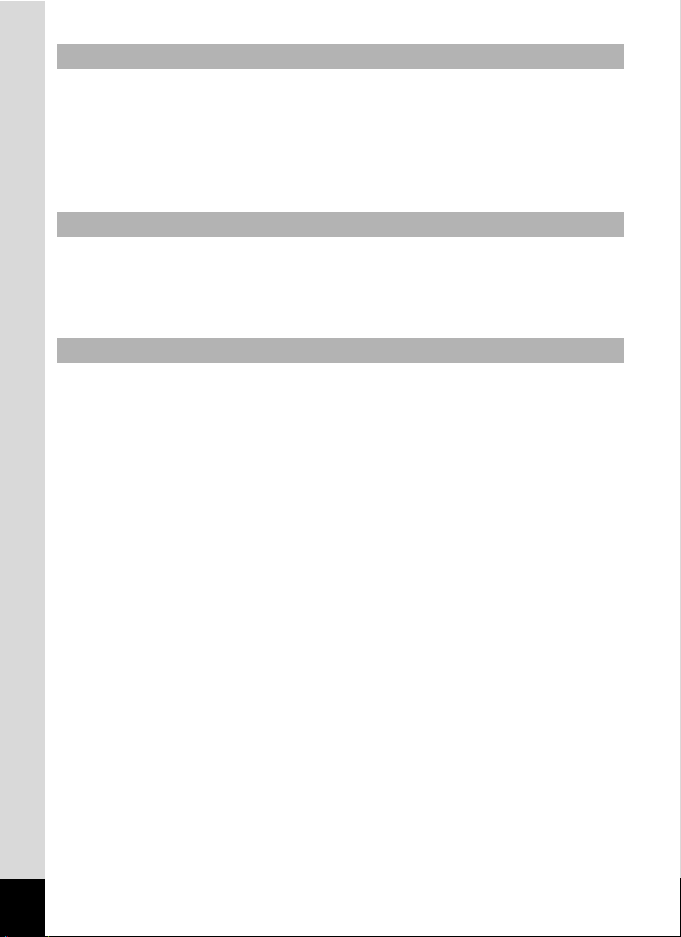
お手入れについて
• 汚れ落としに、シンナーやアルコール、ベンジンなどの有機溶剤は使用
しないでください。
• レンズのほこりは、きれいなレンズブラシで取り去ってください。スプ
レー式のブロアーは、レンズを破損させるおそれがありますので、使用
しないでください。
保管について
• 防腐剤や有害薬品のある場所では保管しないでください。また高温多湿
の場所での保管は、カビの原因となりますので、乾燥した風通しのよい
場所に、カメラケースから出して保管してください。
その他
• 高性能を保つため、1~ 2 年ごとに定期点検にお出しいただくことをお勧
めします。
•SDメモリーカードの取り扱いについては、「SDメモリーカード使用上の
注意」(p.39)をご覧ください。
•SDメモリーカードや内蔵メモリーに記録されたデータは、カメラやパソ
コン等の機能による消去やフォーマットを行っても、市販の修復ソフト
を使用すると、データを再び取り出せることがあります。データの取り
扱いや管理は、お客様の責任において行ってください。
6

目次
ご注意ください ................................................................................1
取り扱い上の注意.............................................................................4
目次 ..................................................................................................7
本書の構成......................................................................................13
このカメラの楽しみ方..........................................................................14
主な同梱品の確認...........................................................................17
各部の名称......................................................................................18
操作部の名称.................................................................................. 19
画像モニターの表示 ....................................................................... 20
準備 29
ストラップを取り付ける ......................................................................30
電源を準備する.....................................................................................31
バッテリーを充電する....................................................................31
バッテリーをセットする................................................................32
ACアダプターを使用する ..............................................................35
SDメモリーカードをセットする..........................................................37
SDメモリーカードに記録できる枚数 ............................................40
電源をON/OFFする ...........................................................................41
再生起動モード ..............................................................................42
初期設定をする.....................................................................................43
言語を設定する ..............................................................................43
日時を設定する ..............................................................................47
機能共通操作 51
ボタンの機能を使用する ......................................................................52
Aモード時.....................................................................................52
Qモード時 .................................................................................... 54
AモードとQモードの切り替え .................................................. 56
カメラの機能を設定する ......................................................................57
メニューの操作のしかた................................................................57
メニュー一覧.................................................................................. 61
7
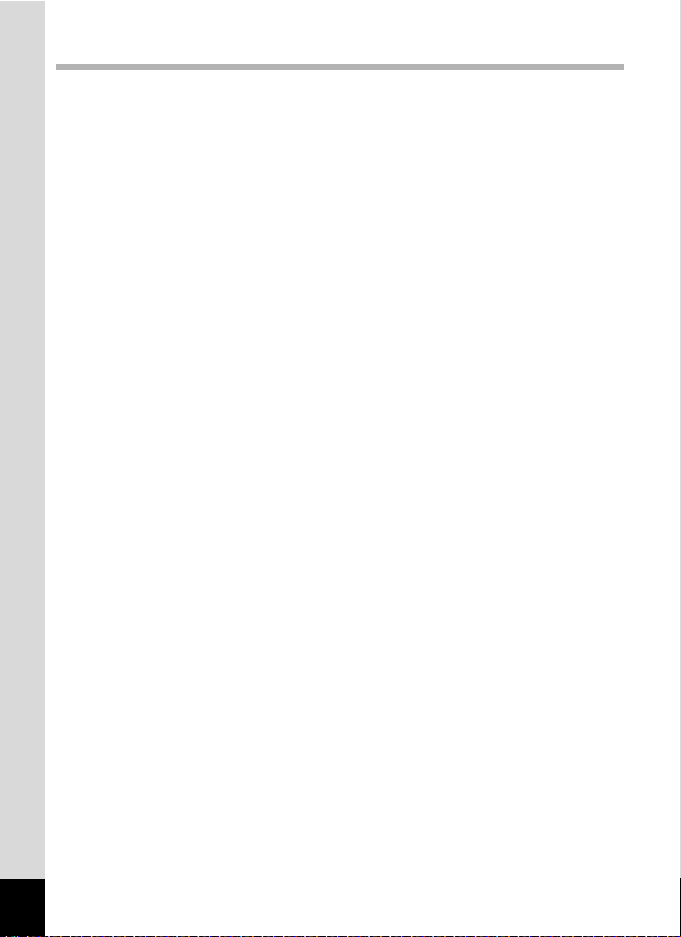
撮影 65
静止画を撮影する .................................................................................66
標準的な撮影のしかた....................................................................66
撮影モードを設定する....................................................................69
顔検出機能を利用する....................................................................72
カメラまかせで撮影する(オートピクチャーモード)................... 74
お好みの設定で撮影する(プログラムモード)..............................75
簡単撮影モードで撮影する(グリーンモード)..............................76
ズームを使って撮影する................................................................78
暗いシーンを撮影する(夜景ポートレート/夜景/高感度/
花火/キャンドルライトモード)......................................... 80
人物を撮影する(ポートレート/美肌モード)..............................82
子供を撮影する(キッズモード)...................................................83
ペットを撮影する(ペットモード)................................................84
レジャーシーンやスポーツを撮影する(スポーツ/
サーフ&スノーモード).......................................................87
室内で撮影する(パーティーモード)............................................88
文字を撮影する(テキストモード)................................................89
フレームをつけて撮影する(フレーム合成モード).......................90
セルフタイマーを使って撮影する..................................................92
連続して撮影する(連続撮影/連写)............................................93
デジタルワイドを使って撮影する(デジタルワイドモード)........95
パノラマ撮影をする(パノラマモード).........................................97
撮影のための機能を設定する.............................................................100
ストロボの発光方法を選択する ...................................................100
ピントの合わせ方を選ぶ(フォーカスモード)............................102
記録サイズを選択する..................................................................105
露出を補正する ............................................................................107
明るさを補正する(D-Range設定)..............................................108
ホワイトバランスを調整する.......................................................109
測光方式を設定する .....................................................................111
感度を設定する ............................................................................112
まばたき検出を設定する..............................................................113
手ぶれ補正を設定する..................................................................114
クイックビューを設定する ..........................................................116
シャープネスを設定する..............................................................116
彩度を設定する ............................................................................117
コントラストを設定する..............................................................118
日付写し込みを設定する..............................................................118
グリーンボタンを設定する ..........................................................120
8

動画を撮影する...................................................................................123
動画を撮影する ............................................................................123
動画の記録サイズとフレームレートを選択する ..........................125
動画の手ぶれ補正を設定する(Movie SR)..................................126
設定を保存する(モードメモリ)........................................................127
画像の再生と消去 129
再生する..............................................................................................130
静止画を再生する.........................................................................130
動画を再生する ............................................................................131
複数の画像を表示をする..............................................................132
再生機能を使う ............................................................................134
スライドショウで連続再生する ...................................................137
画像を回転表示する .....................................................................139
再生画像を拡大する .....................................................................141
被写体の顔を自動的に拡大する(顔アップ再生)........................142
消去する..............................................................................................144
1画像ずつ消去する.......................................................................144
選択して消去する.........................................................................146
まとめて消去する.........................................................................147
消去できないようにする(プロテクト)....................................... 148
AV機器と接続する..............................................................................151
画像の編集と印刷 153
編集する..............................................................................................154
画像のサイズを変更する(リサイズ)..........................................154
画像をトリミングする..................................................................155
顔が小さく見えるように加工する................................................156
デジタルフィルターを使う ..........................................................158
赤目を補正する ............................................................................162
フレームを合成する .....................................................................163
動画を編集する ............................................................................167
画像/音声をコピーする..............................................................169
DPOFを設定する................................................................................172
1画像ずつ設定する.......................................................................172
全画像を設定する.........................................................................174
9

音声の録音と再生 175
音声を録音する(ボイスレコーディング).........................................176
ボイスレコーディングを設定する................................................176
音声を録音する ............................................................................177
音声を再生する ............................................................................178
画像に音声を付ける(ボイスメモ)....................................................180
ボイスメモを録音する..................................................................180
ボイスメモを再生する..................................................................181
設定 183
カメラを設定する ...............................................................................184
SDメモリーカードをフォーマットする....................................... 184
サウンドの設定を変更する ..........................................................185
日時を変更する ............................................................................186
ワールドタイムを設定する ..........................................................189
表示言語を変更する .....................................................................191
フォルダー名の付け方を変更する................................................192
ビデオ出力方式を選択する ..........................................................193
Eye-Fiを設定する .........................................................................194
画像モニターの明るさを設定する................................................195
節電機能を使う(エコモード).....................................................196
オートパワーオフを設定する.......................................................197
起動画面を変更する .....................................................................198
センサー画素の欠けを補完する(ピクセルマッピング).............199
設定をリセットする .....................................................................200
パソコンと接続する 201
準備する..............................................................................................202
付属ソフトウェアのご紹介 ..........................................................202
システム環境................................................................................202
ソフトウェアのインストール.......................................................204
カメラのUSB接続モードを設定する ...........................................207
パソコンと接続する............................................................................209
カメラとパソコンを接続する.......................................................209
画像を転送する ............................................................................210
パソコンからカメラを取り外す ...................................................213
MediaImpression 2.0 for PENTAX を起動する .............................214
MediaImpression 2.0 for PENTAX の詳しい使い方を調べる........ 216
Eye-Fiカードを使って画像を転送する...............................................217
10

付録 219
各撮影モードの機能対応 ....................................................................220
メッセージ一覧...................................................................................222
こんなときは?...................................................................................224
初期設定一覧 ......................................................................................226
都市名一覧..........................................................................................231
別売アクセサリー一覧........................................................................232
主な仕様..............................................................................................233
索引.....................................................................................................237
アフターサービスについて................................................................. 242
製品の点検と修理について................................................................. 243
ペンタックスピックアップリペアサービス ................................. 243
宅配便・郵便による修理受付.......................................................243
11

本書では、十字キーの操作を次のように表記しています。
2または
4または
3
5
または
または
操作説明中で使用されている表記の意味は次のとおりです。
1
Aモード
Qモード 静止画と動画、音声を再生するモードです。
関連する操作の説明が記述されているページを記載しています。
知っておくと便利な情報などを記載しています。
操作上の注意事項などを記載しています。
静止画と動画の撮影をするモードです。本書では、静止画を撮影
するモードを「静止画撮影モード」、動画を撮影するモードを
「Cモード」と表記します。
12
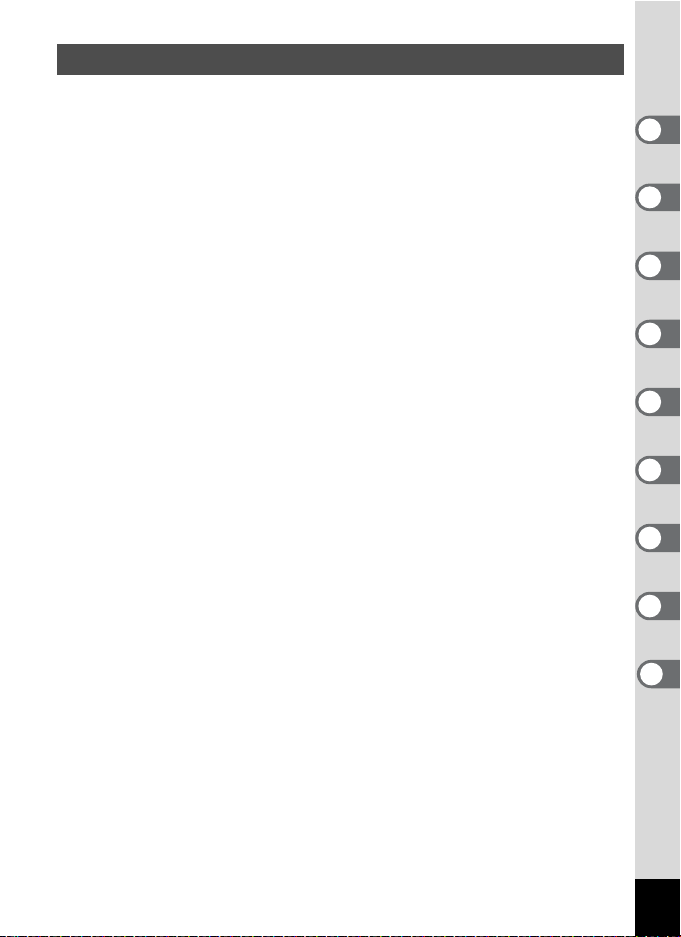
本書の構成
本書は、次の章で構成されています。
1 準備 ––––––––––––––––––––––––––––––––––––––––––––––––––
お買い上げ後、写真を撮るまでの準備操作を説明しています。撮影をはじ
める前に必ずお読みになり、操作をしてください。
2 機能共通操作 –––––––––––––––––––––––––––––––––––––––––––
各ボタンの機能やメニューの設定方法など、各機能に共通する操作を説明
しています。詳しい内容は、3章以降をご覧ください。
3 撮影 ––––––––––––––––––––––––––––––––––––––––––––––––––
さまざまな撮影方法や、撮影に関する機能の設定方法を説明しています。
4 画像の再生と消去 –––––––––––––––––––––––––––––––––––––––
静止画や動画をカメラやテレビで再生する方法と、カメラから消去する方
法を説明しています。
5 画像の編集と印刷 –––––––––––––––––––––––––––––––––––––––
撮影した静止画の印刷や、カメラでの編集方法を説明しています。
6 音声の録音と再生 –––––––––––––––––––––––––––––––––––––––
音声の録音や静止画に音声(ボイスメモ)を追加する方法、音声の再生を
説明しています。
7 設定 ––––––––––––––––––––––––––––––––––––––––––––––––––
カメラの機能の設定方法を説明しています。
8 パソコンと接続する ––––––––––––––––––––––––––––––––––––––
カメラとパソコンのつなぎ方や、付属ソフトウェアのインストール方法と
概要を説明しています。
9 付録 ––––––––––––––––––––––––––––––––––––––––––––––––––
困ったときの対処方法や、別売品のご紹介などをしています。
1
2
3
4
5
6
7
8
9
13
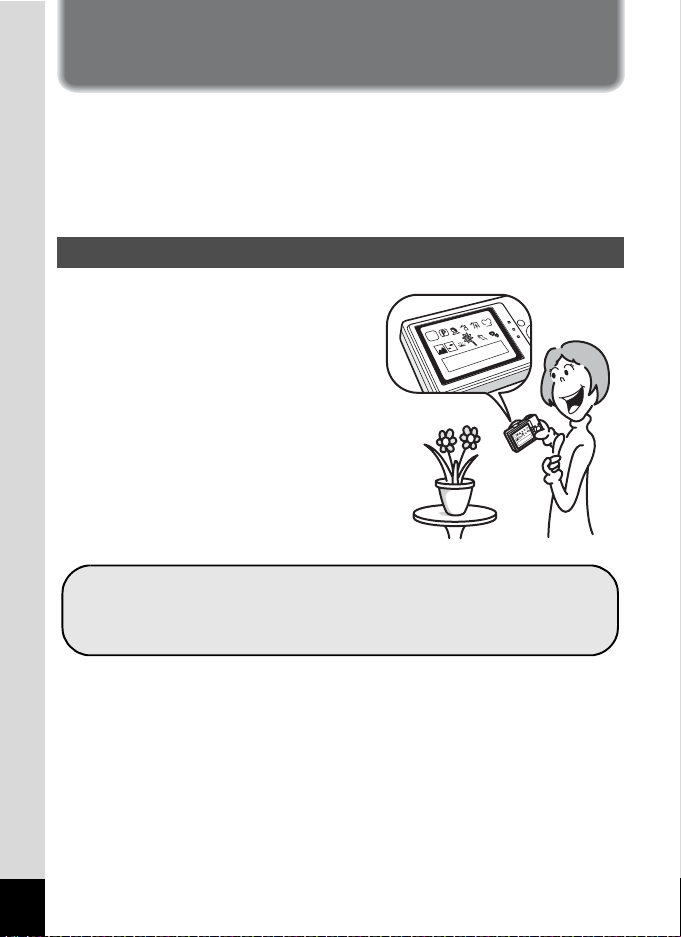
このカメラの楽しみ方
Optio RZ10 では、一般的な写真撮影のほか、いろいろなシーンに応じ
たバリエーションに富んだ撮影方法がお楽しみいただけます。ここで
は、Optio RZ10の特長的な楽しみ方をご紹介します。操作説明のペー
ジもあわせてご覧いただき、ぜひ Optio RZ10の楽しさを味わってくだ
さい。
撮影も再生も、カメラがナビゲートしてくれる!
Optio RZ10は、少ないボタンで操作が
できるカンタン設計。いろいろな撮影
シーンで最適な設定を選べる「撮影
モード」(p.69)も、再生・編集を楽し
むための「再生モード」(p.134、p.154)
も、わかりやすいアイコンを選ぶだけ
でOK。各モードの機能や使い方も、画
像モニターに表示されるガイドで確
認できる親切設計です。
モードパレットでモードを選ぶと、その説明を表示(p.69、
p.134)。
グリーンモードを使うと、標準設定で手軽に撮影可能(
p.76
)。
14
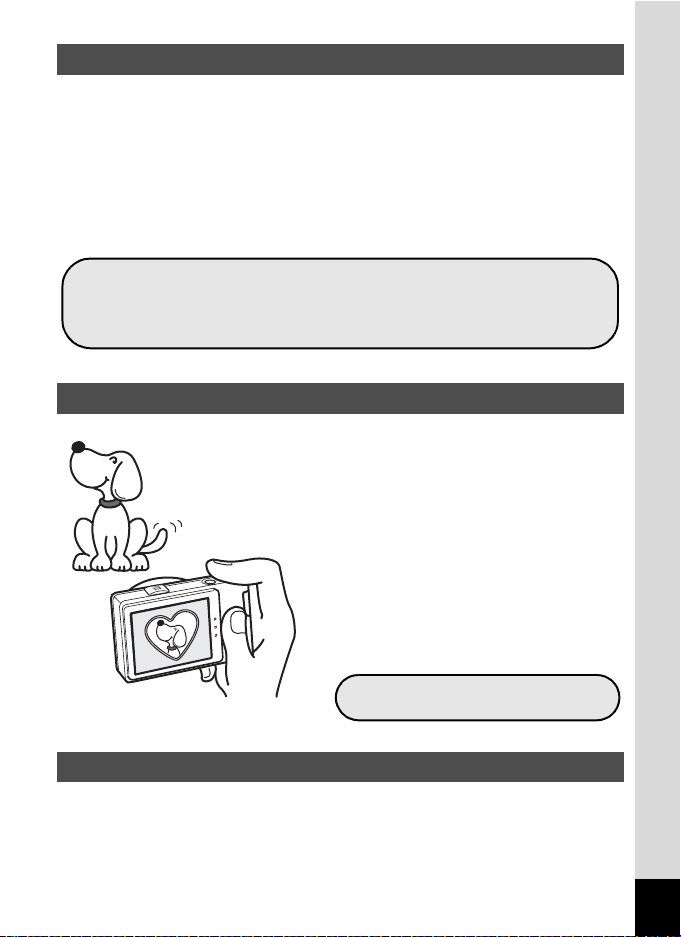
人物撮影が得意!
Optio RZ10 は、人物の顔を検出してピントや露出を合わせる「顔検出
機能」を搭載。最大で 32人の顔を検出(※)するので、集合写真もキ
レイに撮影できます。また、人物が笑顔になったら自動的にシャッター
を切ったり、まばたきしたことをお知らせすることもできるので、ベ
ストショットがたくさん撮れます。さらに再生時には、人物の顔を順
に拡大して再生できるので、表情の確認も簡単です。
※画面上に表示できる顔検出枠は、最大31 個です。
人物の顔を検出する顔検出機能(p.72)。
人物をキレイに撮影する様々な撮影モード(p.82)。
みんなの顔が確認しやすい顔アップ再生(p.142)。
いろいろなフレームと合成して撮れる!
Optio RZ10では、撮影時にたくさん
の種類からお好みのフレームを選ん
で合成することができます(p.90)。
撮影した写真にあとからフレームを
合成するのも、もちろんOK!フレー
ムの形や大きさに合わせて被写体の
位置を微調整したり、写真を縮小・
拡大して合成することもできます。
フレームと被写体のバランスが微妙
に合わない・・・なんていうことは
ありません(p.163)。
フレームを使った記念写真に。
カレンダー形式で表示できる!
Optio RZ10 では、撮影した画像や録音した音声を日付ごとにカレン
ダー形式で表示できます(p.133)。再生したい写真や音声を、すばや
く見つけることができます。
15
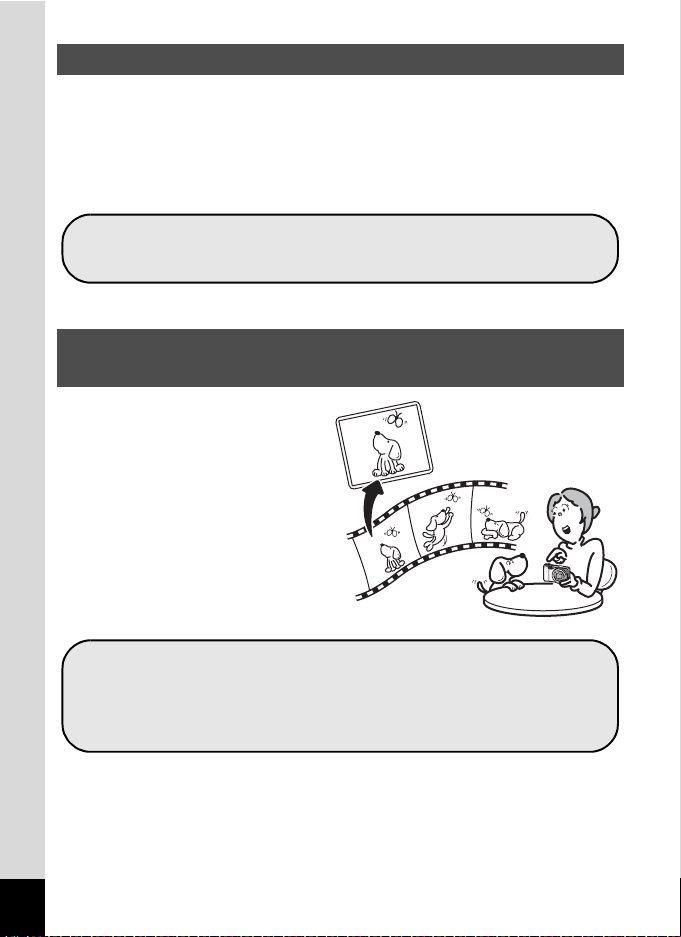
動画撮影の機能が充実!
Optio RZ10では、手ぶれ補正機能(Movie SR)を使って動画撮影時の
ぶれを補正することができます(p.126)。また、1280×720ピクセル
(16:9)の高画質なハイビジョン動画(※)も撮影できます(p.125)。
※AV機器と接続して再生した場合は、通常の解像度で出力されます。ハ
イビジョンで見たいときは、パソコンへ転送して再生してください。
お子様やペットの成長記録に、躍動感あふれる動画撮影を
(p.123)。
パソコンなしでも、カメラの中で楽しめる様々な機
能が充実!
Optio RZ10は、パソコンに接続し
て画像を転送しなくても、画像の
再生や編集などが楽しめる様々
な機能が充実。パソコンを起動す
るのが面倒だな、というときで
も、これ一台で撮影から画像加
工、動画の編集まで楽しめます
(p.154)。
16
カメラでの画像再生時に、リサイズ(p.154)、トリミング
(p.155)、赤目補正(p.162)が可能。
動画の分割、動画から静止画を取り出すといった動画編集
が可能(p.167)。
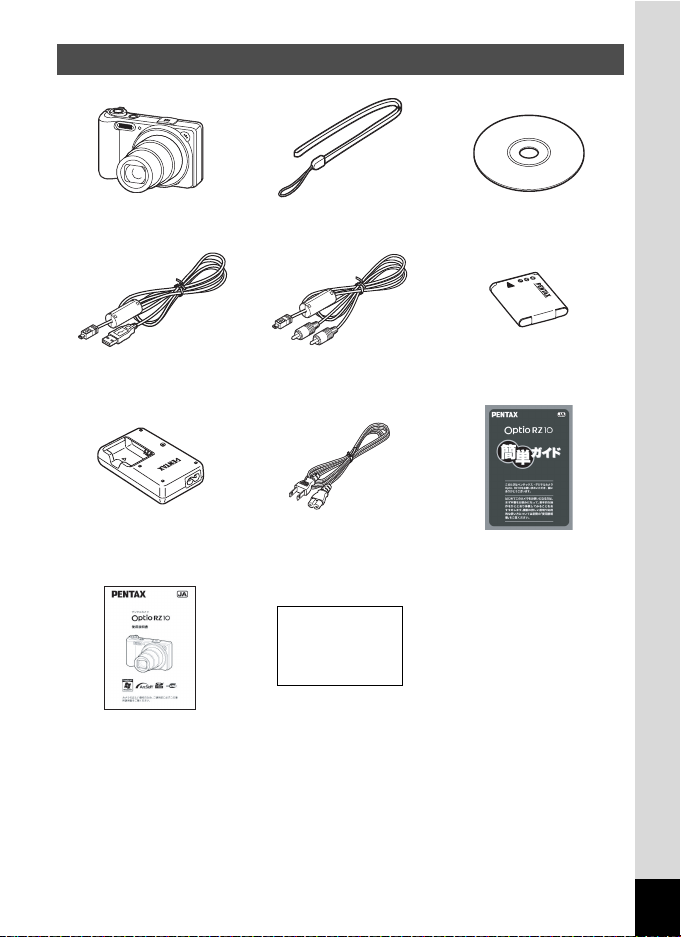
主な同梱品の確認
本体
Optio RZ10
USBケーブル
I-USB7(※)
バッテリー充電器
D-BC92(※)
使用説明書
(本書)
(※)の製品は、別売アクセサリーとしてもご用意しております。
(バッテリー充電器とAC コードはセット(バッテリー充電器キット K-BC92J)
でのみの販売となります。)
その他の別売アクセサリーについては、「別売アクセサリー一覧」(p.232)をご
覧ください。
ストラップ
O-ST104(※)
AVケーブル
I-AVC7(※)
ACコード
D-CO24J(※)
保証書
ソフトウェア(CD-ROM)
S-SW111
充電式リチウムイオン
バッテリー D-LI92(※)
簡単ガイド
17

各部の名称
前面
スピーカー
マイク
レンズ
ストロボ
セルフタイマーランプ
18
三脚ネジ穴
バッテリー/カードカバー
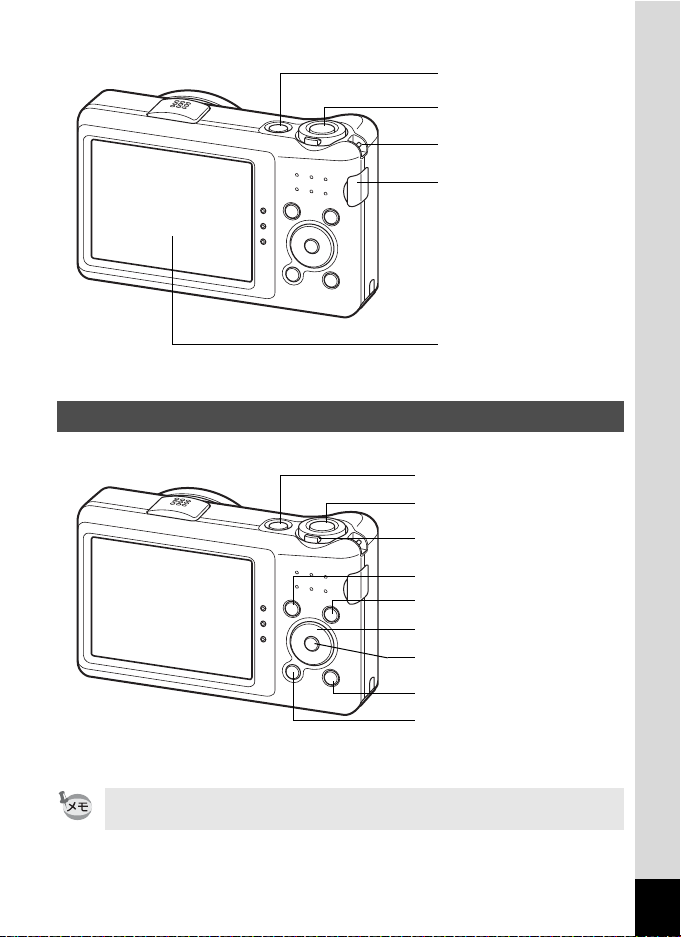
背面
操作部の名称
電源スイッチ
シャッターボタン
ストラップ取り付け部
PC/AV端子カバー
画像モニター
電源スイッチ
シャッターボタン
ズームレバー
Qボタン
Iボタン
十字キー
4/Wボタン
グリーン/i ボタン
3ボタン
各ボタンの機能は、「ボタンの機能を使用する」(p.52 ~ 55)をご覧く
ださい。
19
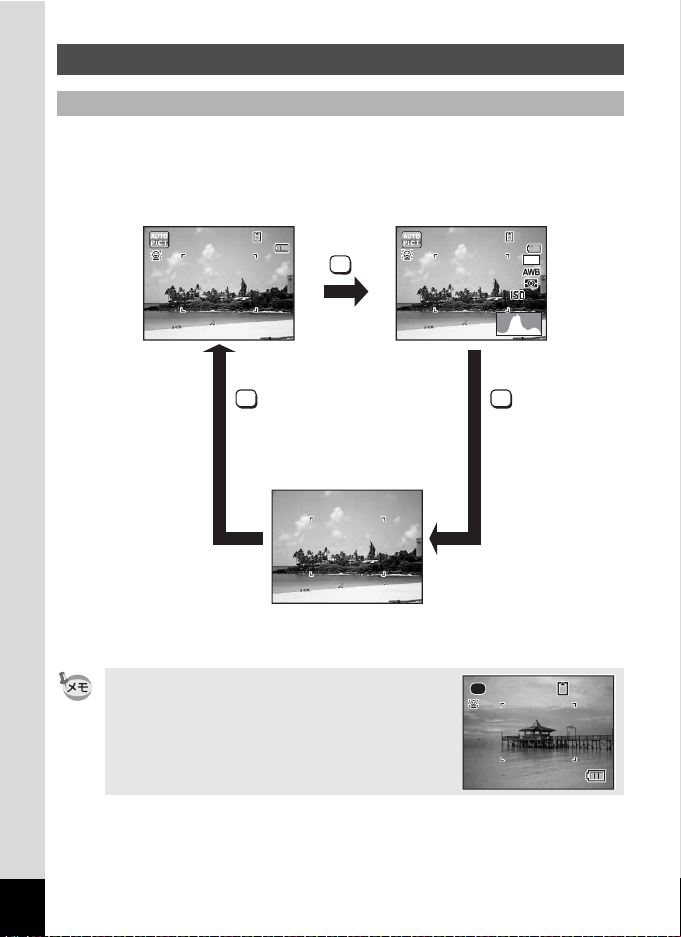
画像モニターの表示
20 10 /0 9/0 9
14 :2 5
200
3 8
Aモードの表示
撮影時には、撮影条件などが表示されます。4/Wボタンを押
すと、画像モニターの表示が「通常表示」「ヒストグラム+情報表示」
「情報表示なし」に切り替わります。
通常表示
383838
2010/09/09
2010/09/09
14:25
14:25
ヒストグラム+情報表示
OK
14
200
200
38
383838
M
20
OK
情報表示なし
撮影モードが9(グリーン)モードのときは、
右のように表示されます。4/Wボタ
ンを押して表示を切り替えることはできませ
ん(p.76)。
OK
38
38

静止画撮影モード 通常表示
1 4 :2 5
+ 1 .0
3 8
2 0 10 / 09 / 09
F 3 .5
1 / 25 0
9
1087
1
2
38
38
11
12
13
14
3
15
4
5
6
1/250
1/250
F3.5
F3.5
+1.0
2010/09/09
2010/09/09
14:25
14:25+1.0
16
191817
1
撮影モード(p.69)
2
顔検出アイコン(p.72)
3
D-Range設定(p.108)
4
手ぶれ補正アイコン(p.114)
5
シャッタースピード
6
絞り値
7
ストロボモード(p.100)
8
ドライブモード(p.92、p.93)17露出補正値(p.107)
9
フォーカスモード(p.102)
10
Eye-Fiアイコン(p.217)
※ 3の表示は、「A撮影」メニューの「D-Range設定」の設定によって
変わります。
P 「ハイライト補正」がO に設定されているとき
Q 「シャドー補正」がO に設定されているとき
O 「ハイライト補正」と「シャドー補正」の両方がO に設定され
ているとき
「ハイライト補正」と「シャドー補正」の両方がP(オフ)に設定さ
れているときは何も表示されません。
11
デジタルズーム/インテリ
ジェントズーム表示(p.78)
12
メモリー状態表示(p.41)
13
撮影可能枚数
14
バッテリー残量表示(p.34)
15
フォーカスフレーム(p.66)
16
現在の日時(p.47)
18
日付写し込み設定中(p.118)
19
ワールドタイム設定中(p.189
)
21
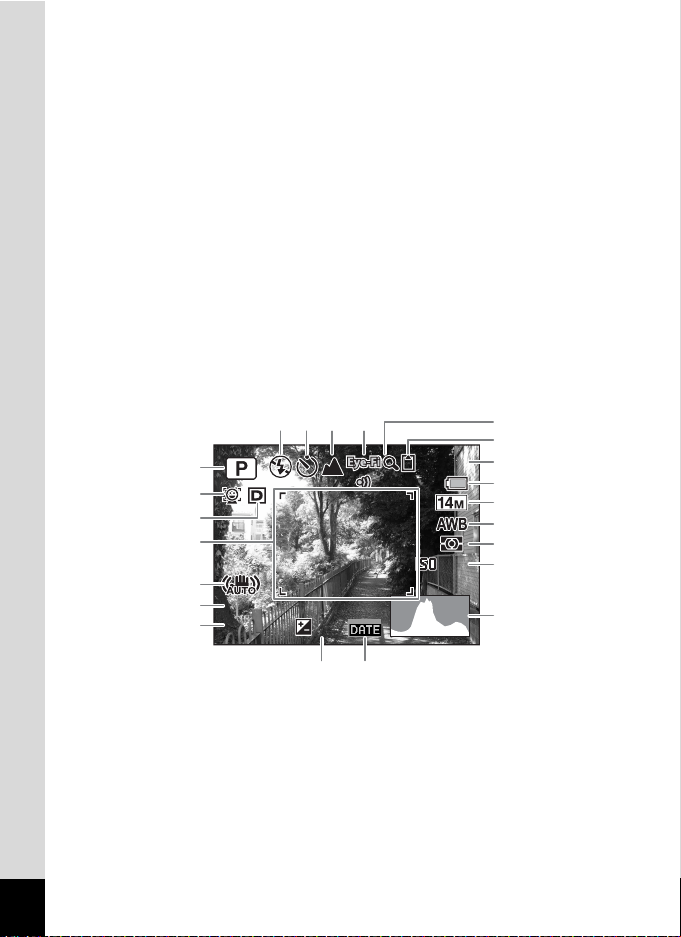
※ 4の表示は次のように変わります。
F 3 .5
1 / 25 0
3 8
200
+ 1 .0
+ 1 .0
A
A
A
A
M「A 撮影」メニューの「Shake Reduction」が「CCD シフト」
または「デュアル」に設定されていて、シャッターボタンを半
押ししたとき
l「Shake Reduction」が「オフ」に設定されているとき(手ぶれ
の危険性があるときは、シャッターボタンを半押ししたときに
fが表示されます。)
※ 5・6は、シャッターボタンを半押ししたときのみ表示されます。
※ 9は、フォーカスモードが=に設定されているときにオートマクロ
機能が作動するとqが表示されます(p.102)。
※ 撮影モードによっては表示されない情報もあります。
静止画撮影モード ヒストグラム+情報表示/情報表示なし
「ヒストグラム+情報表示」ではA1 ~ A19・B1が表示されます。「情報
表示なし」ではB1のみ表示されます。
A5 A6 A7
A8
A9
A10
38
38
200
200
A11
A12
A13
A14
A15
A16
1
2
3
B1
4
B2
1/250
B3
1/250
F3.5
F3.5
+1.0
+1.0
+1.0
A17
A18 A19
22
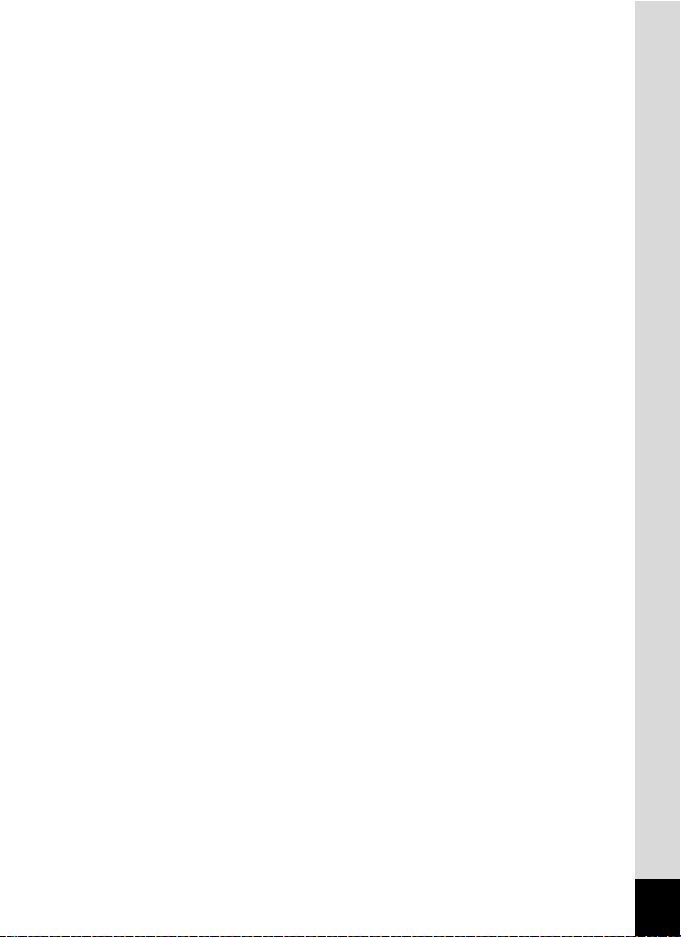
A1
撮影モード(p.69)
A2
顔検出アイコン(p.72)
A3
D-Range設定(p.108)
A4
手ぶれ補正アイコン(p.114)
A5
ストロボモード(p.100)
A6
ドライブモード(p.92、p.93)
A7
フォーカスモード(p.102)
A8
Eye-Fi アイコン(p.217)
A9
デジタルズーム/インテリ
ジェントズーム表示(p.78)
A10
メモリー状態表示(p.41)
A11
撮影可能枚数
A12
バッテリー残量表示(p.34)
A13
記録サイズ(p.105)
A14
ホワイトバランス(p.109)
A15
測光方式(p.111)
A16
感度(p.112)
A17
ヒストグラム(p.26)
A18
露出補正値(p.107)
A19
日付写し込み設定中(p.118)
B1
フォーカスフレーム(p.66)
B2
シャッタースピード
B3
絞り値
※ A3の表示は、「A撮影」メニューの「D-Range設定」の設定によっ
て変わります。
P 「ハイライト補正」がO に設定されているとき
Q 「シャドー補正」がO に設定されているとき
O 「ハイライト補正」と「シャドー補正」の両方がO に設定され
ているとき
「ハイライト補正」と「シャドー補正」の両方がP(オフ)に設定さ
れているときは何も表示されません。
※ A4の表示は次のように変わります。
M「A 撮影」メニューの「Shake Reduction」が「CCD シフト」
または「デュアル」に設定されていて、シャッターボタンを半
押ししたとき
l「Shake Reduction」が「オフ」に設定されているとき(手ぶれ
の危険性があるときは、シャッターボタンを半押ししたときに
fが表示されます。)
※ B2・B3は、シャッターボタンを半押ししたときのみ表示されます。
※ 撮影モードがb(オートピクチャー)のときは「情報表示なし」で
も、シャッターボタンを半押しすると、A1の位置に選択されたモー
ドが表示されます(p.74)。
※ 撮影モードによっては表示されない情報もあります。
23
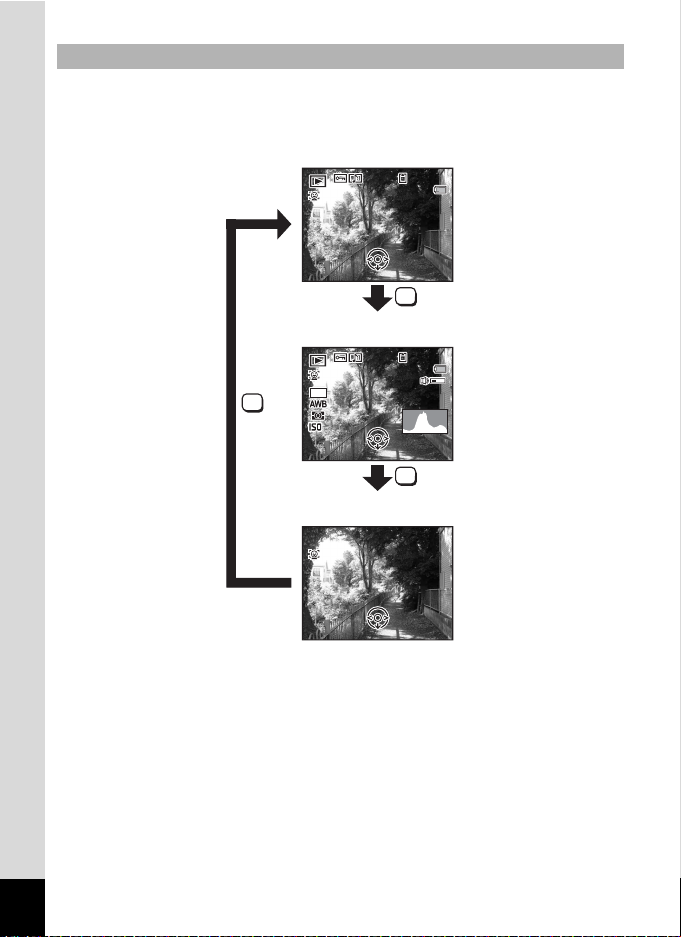
Qモードの表示
F3 .5
1/ 25 0
10 0
-
00 38
14 :2 5
200
20 10 /0 9/0 9
10 0
-
00 38
14 :2 5
20 10 /0 9/0 9
再生時には、撮影したときの画像の情報が表示されます。4/W
ボタンを押すと、表示が切り替わります。
通常表示
100
0038
100-0038
2010/09/09
2010/09/09
14:25
14:25
༎༎༎
OK
ヒストグラム+情報表示
100
0038
100-0038
14
M
200
200
1/250
1/250
F3.5
F3.5
情報表示なし
༎༎༎
2010/09/09
2010/09/09
14:25
14:25
OK
OK
24
༎༎༎
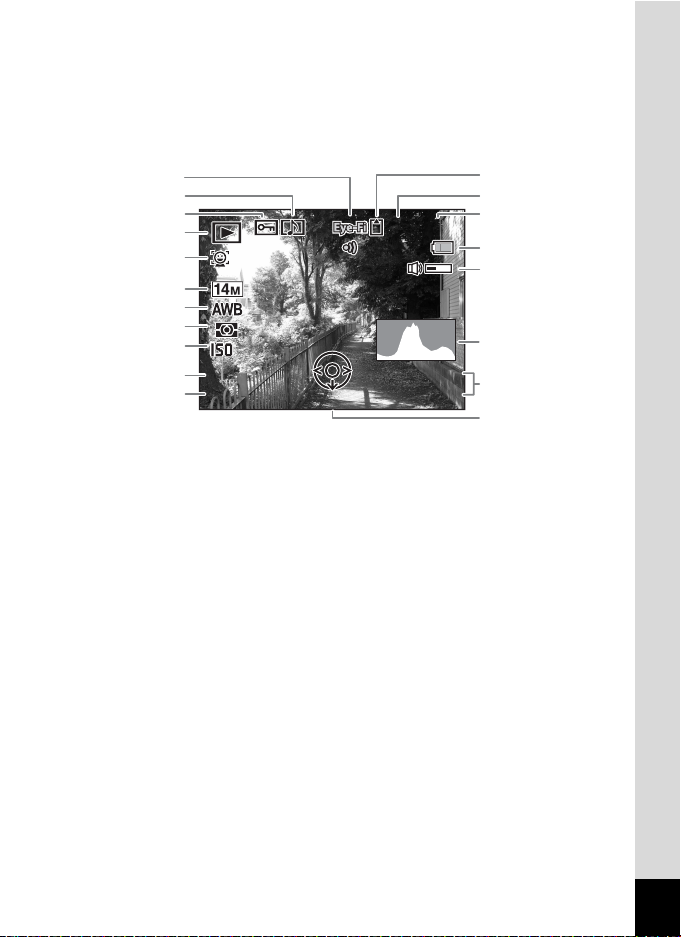
再生モード 通常表示/ヒストグラム+情報表示
F 3 .5
1 / 25 0
1 0 0
-
0 0 38
1 4 :2 5
200
2 0 10 / 09 / 09
A
A
A
A
A
(説明のためにすべてを表示させたイラストで記載しています。)
撮影条件などを表示します。A1~A12は「通常表示」「ヒストグラム+
情報表示」のいずれの場合も表示されます。B1~B7は「ヒストグラム
+情報表示」のときにのみ表示されます。
5
4
3
2
100
0038
100-0038
1
A6
A7
A8
A9
A10
B1
B2
B3
B4
B5
B6
A1
顔検出アイコン(p.72)
A2
再生モード表示
静止画
Q:
動画
音声
(p.131)
(p.178)
K :
L :
A3
画像プロテクト表示(p.148)
A4
ボイスメモ表示(p.181)
A5
Eye-Fi アイコン(p.217)
A6
メモリー状態表示(p.41)
A7
フォルダー番号(p.192)
A8
ファイル番号
200
200
1/250
1/250
F3.5
F3.5
(p.130)
༎༎༎
A9
A10
A11
A12
B1
B2
B3
B4
B5
B6
B7
2010/09/09
2010/09/09
14:25
14:25
バッテリー残量表示(p.34)
音量表示
撮影日時(p.47)
十字キーガイド表示
記録サイズ(p.105)
ホワイトバランス(p.109)
測光方式(p.111)
感度(p.112)
シャッタースピード
絞り値
ヒストグラム(p.26)
B7
A11
A12
※ A1は、撮影時に顔検出した場合のみ表示されます
※ A9・A11は、通常表示時に2 秒間何もボタン操作をしないと消えます。
※ A10 は、動画/音声/ボイスメモ再生中に音量調節をしているとき
のみ表示されます(p.131、p.178、p.181)。
※ A12は「情報表示なし」時でも表示されますが、2秒間何もボタン操
作をしないと消えます。また「通常表示」「ヒストグラム+情報表示」
時に2秒間何もボタン操作をしないと、「編集」の文字のみ消えます。
25

ガイド表示
操作中は、画像モニターにボタン操作のガイドが次のように表示され
ます。
2
十字キー(2) ズームレバー
3
十字キー(3) 4/Wボタン
4
十字キー(4) シャッターボタン
5
十字キー(5) X/
MENU
3ボタン I/JIボタン
OK
SHUTTER
i グリーン/i ボタン
ヒストグラム
ヒストグラムとは、画像の明る
さの分布を表したグラフです。
横軸は明るさ(左端は黒、右端
は白)を、縦軸は各明るさごと
↑
画
素
数
の画素数を示します。
撮影の前後にヒストグラムの形
状を見ることで、画像の明るさ
と明暗差が適正かどうかを確認
(暗い) ← 明るさ → (明るい)
し、露出補正や撮り直しの判断
に利用できます。
露出を補正する 1p.107
画像の明るさを見る
画像の明るさが適正な画像では、グラフの山は中央にあります。しか
し、暗い画像ではグラフの山は左側に偏り、明るい画像では右側に偏
ります。
暗い画像 適正な明るさの画像 明るい画像
26
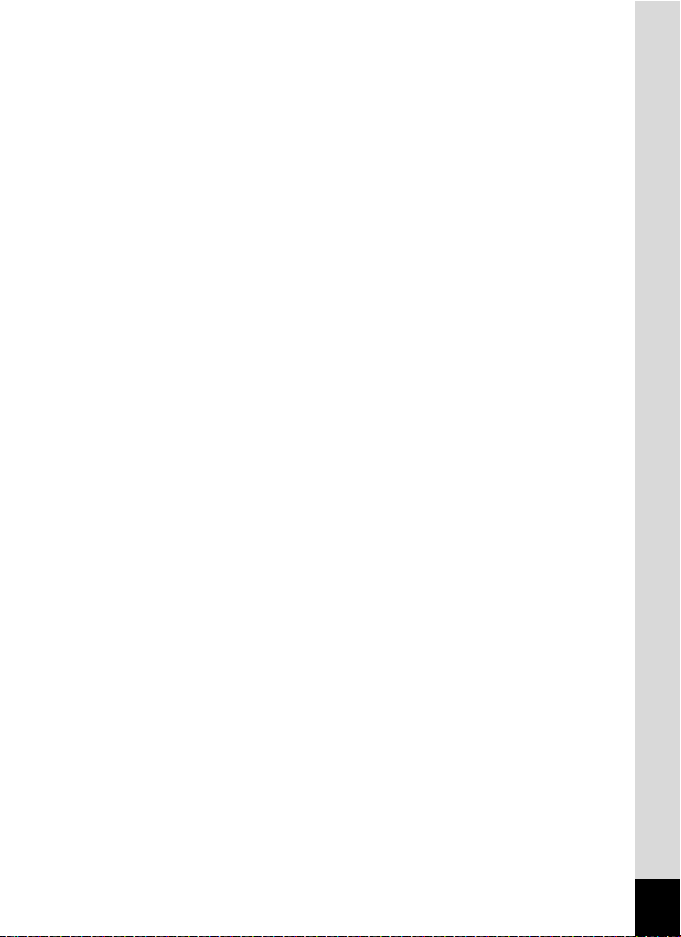
また、画像の中で、暗過ぎてヒストグラムの左端よりも左になる部分
は真っ黒になり(黒つぶれ)、明る過ぎてヒストグラムの右端よりも右
になる部分は真っ白になってしまいます(白とび)。
明暗差のバランスを見る
明暗差のバランスが取れた画像では、グラフの中央部がなだらかな山
のピークになります。しかし、明暗差が激しく、中間的な明るさの部
分が少ない画像では、左右に山のピークがあり、中央部分がくぼんだ
グラフになります。
27
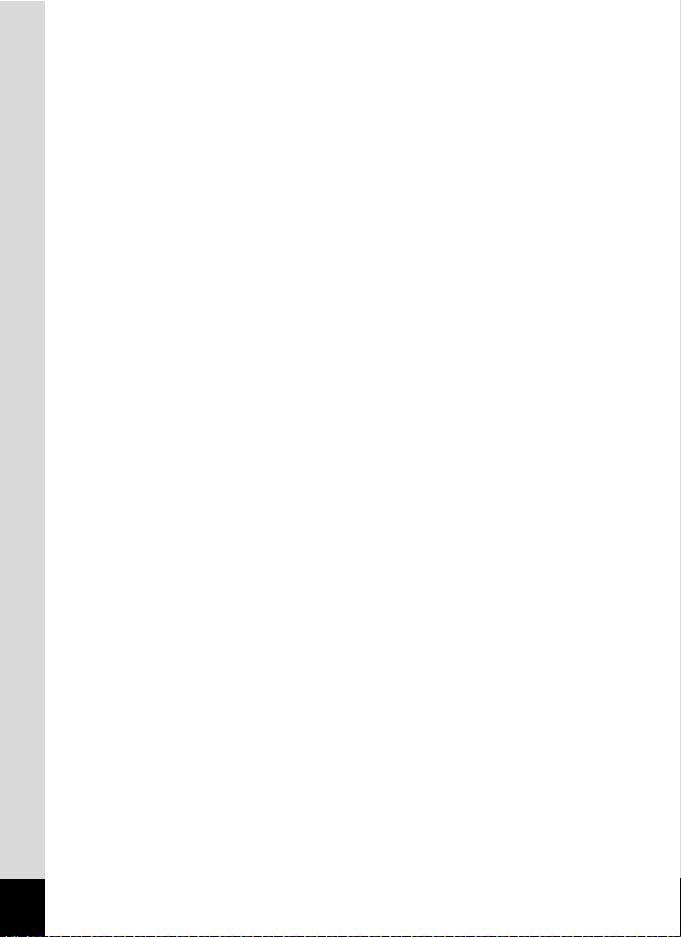
メモ
28
